Možnosti databáze, které se dají použít ke změně návrhu objektů Access desktopové databáze, můžete nastavit kliknutím na Soubor, Možnosti a potom Na Návrháři objektů. Možnosti návrhu pro tabulky, formuláře, sestavy a dotazy můžete nastavit z tohoto centrálního umístění Access Možnosti, i když většina nastavení je v zobrazeních Datový list a Rozložení tabulky ignorována. Můžete také přizpůsobit vybrané nastavení kontroly chyb z této kategorie.
V tomto článku
Přizpůsobení nastavení pro návrh tabulky
Návrhové zobrazení tabulky obsahuje možnosti pro vytvoření výchozího vlastního nastavení tabulek, jako je typ a velikost písma textu, nastavení předpon názvů polí nebo nastavení, která umožňují Access automaticky indexovat pole.
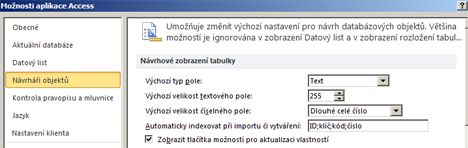
|
Nastavení |
Popis |
|
Výchozí typ pole |
Nastavte nebo změňte výchozí datový typ pro pole v nových tabulkách a polích, která přidáte do existujících tabulek. Výchozí datový typ je Text. |
|
Výchozí velikost textového pole |
Nastavte maximální počet znaků, které můžete zadat pro výchozí typ pole, který jste vybrali. Výchozí maximální počet znaků nesmí být delší než 255 znaků. |
|
Výchozí velikost číselného pole |
Nastavte nebo změňte typ celého čísla pro pole, která jsou nastavená na datový typ Číslo. |
|
Automatické indexování při importu/Create |
Zadejte počáteční nebo koncové znaky názvu pole. Když importujete pole z externího souboru nebo přidáte pole do tabulky, Access automaticky indexuje všechna pole s názvy, které odpovídají zde zadaným znakům. K oddělení řetězců znaků použijte středník. Pokud například zadáte jednotku; name, Access indexes polí s názvy "UnitPrice" a "CompanyName". |
|
Zobrazit tlačítka možností aktualizace vlastností |
Když je tato možnost vybraná, zobrazí se tlačítko Možnosti aktualizace vlastností . Toto tlačítko se zobrazí, když změníte vlastnost pole v tabulce a zeptáte se, jestli chcete aktualizovat související vlastnosti v dotazech, formulářích a sestavách při každé změně určitých vlastností pole v návrhu tabulky. |
Přizpůsobení nastavení pro návrh dotazu
Když vyberete možnosti v oblasti návrhu dotazu , automaticky přidáte prvky návrhu do nových dotazů.
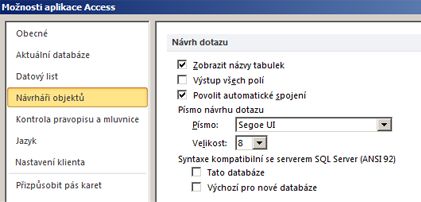
|
Nastavení |
Popis |
|
Zobrazit názvy tabulek |
Tuto možnost vyberte, pokud potřebujete sledovat zdroje polí v dotazu, který je založený na několika tabulkách. Pokud je tato možnost vybraná, Access zobrazí řádek Tabulka v návrhové mřížce dotazu. Pokud chcete skrýt řádek jenom pro nové dotazy, zrušte zaškrtnutí této možnosti. Poznámka: Pokud otevřete existující dotaz, který dříve zobrazoval názvy tabulek, Access tuto možnost přepíše. |
|
Výstup všech polí |
Když vyberete tuto možnost, Access přidá do vašich dotazů příkaz Select * . Tento příkaz pak načte všechna pole v podkladových tabulkách nebo dotazech pro daný dotaz. Zaškrtnutí tohoto políčka zrušte, pokud chcete zobrazit jenom pole, která přidáte, když používáte návrháře dotazů. Poznámka: Tato možnost se vztahuje pouze na nové dotazy, které vytvoříte s aktuální instancí Access. |
|
Povolit automatické připojení |
Pokud používáte návrháře dotazů, vyberte tuto možnost, pokud chcete automaticky vytvořit vnitřní spojení mezi dvěma tabulkami. Pokud chcete relaci definovat sami, zrušte zaškrtnutí této možnosti. Poznámka: Aby toto nastavení fungovalo, musí tabulky sdílet pole se stejným názvem a datovým typem a jedno z těchto polí musí být primárním klíčem. |
|
Písmo návrhu dotazu |
Písmo: Nastaví výchozí písmo, které se používá v návrháři dotazů. Velikost: Nastaví velikost výchozího písma použitého v návrhu dotazu. |
|
syntaxe kompatibilní s SQL Server (ANSI 92) |
|
Výběr nastavení pro návrhy formulářů a sestav
Při návrhu formuláře nebo sestavy definují tyto možnosti chování výběru, když přetáhnete obdélník a vyberete jeden nebo více ovládacích prvků. Vybraná nastavení platí pro všechny Access databáze bez ohledu na to, jestli jsou otevřené nebo ne, a také pro databáze, které vytvoříte v budoucnu.

|
Nastavení |
Popis |
|
Částečně uzavřené |
Obdélník výběru pokrývá část ovládacího prvku nebo skupinu ovládacích prvků. |
|
Plně uzavřeno |
Obdélník výběru plně zahrnuje všechny ovládací prvky nebo skupiny ovládacích prvků. |
|
Šablona formuláře |
Pokud chcete změnit výchozí nastavení, zadejte název existujícího formuláře, který chcete použít jako šablonu pro všechny nové formuláře. Formuláře vytvořené ze šablony budou mít stejné vlastnosti oddílu a ovládacího prvku jako šablona. |
|
Šablona sestavy |
Pokud chcete změnit výchozí nastavení, zadejte název existující sestavy, kterou chcete použít jako šablonu pro všechny nové sestavy. Nové sestavy budou mít stejné vlastnosti oddílu a ovládacích prvků jako šablona. |
|
Vždy používat procedury událostí |
Spustí Editor jazyka Visual Basic místo zobrazení dialogového okna Zvolit tvůrce. Ve výchozím nastavení se dialogové okno zobrazí, když kliknete na seznam vlastností |
Změna možností kontroly chyb
Tato nastavení kontroly chyb jsou ve výchozím nastavení vybraná, aby Access mohly automaticky kontrolovat různé chyby ve formulářích a návrzích sestav, ale můžete vymazat všechny možnosti, které nepotřebujete.
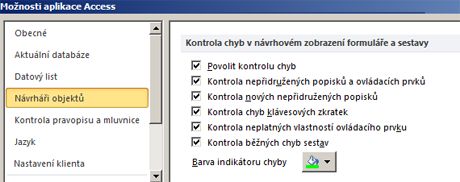
|
Nastavení |
Popis |
|
Povolit kontrolu chyb |
Povolí nebo zakáže kontrolu chyb ve formulářích a sestavách. Access umístí indikátory chyb do ovládacích prvků, u které dochází k jedné nebo více chybám. Indikátory se zobrazí jako trojúhelníky v levém horním nebo pravém horním rohu ovládacího prvku v závislosti na tom, jak jste nastavili výchozí směr textu. Výchozí barva indikátoru je zelená, ale můžete ji změnit tak, aby vyhovovala vašim potřebám. Kontrola chyb je ve výchozím nastavení zapnutá a zrušením zaškrtnutí tohoto políčka zakážete kontrolu chyb pro databázi. |
|
Kontrola nepřidružených popisků a ovládacích prvků |
Když vyberete ovládací prvek a popisek, Access kontroly, aby se zajistilo, že jsou vybrané objekty přidružené k sobě navzájem. Pokud Access najde chybu, místo obvyklého indikátoru chyby se zobrazí tlačítko Trace Error (Chyba trasování ). Tlačítko Trace Error (Chyba trasování) se zobrazí i v případě, že je popisek nebo ovládací prvek přidružený k jinému objektu. |
|
Kontrola nových nepřidružených popisků |
Toto nastavení platí jenom pro formuláře a pokud je vybráno, umožňuje Access zkontrolovat všechny nové popisky, aby se ujistili, že jsou přidružené k ovládacímu prvku. |
|
Kontrola chyb klávesových zkratek |
Access zkontroluje duplicitní klávesové zkratky a neplatné klávesové zkratky, jako jsou mezery, a poskytne seznam alternativ. Toto nastavení platí jenom pro formuláře. |
|
Kontrola neplatných vlastností ovládacího prvku |
Access kontroluje, jestli ovládací prvky nechybují nastavení neplatných vlastností, jako jsou neplatné výrazy nebo názvy polí. |
|
Kontrola běžných chyb sestav |
Access kontroluje v sestavách běžné chyby, jako jsou neplatné pořadí řazení nebo větší šířky, než je vybraný formát papíru. Toto nastavení platí jenom pro sestavy. |
|
Barva indikátoru chyby |
Nastavte nebo změňte barvu indikátoru chyby, který se zobrazí, když ve formuláři, sestavě nebo ovládacím prvku dojde k chybě. |











